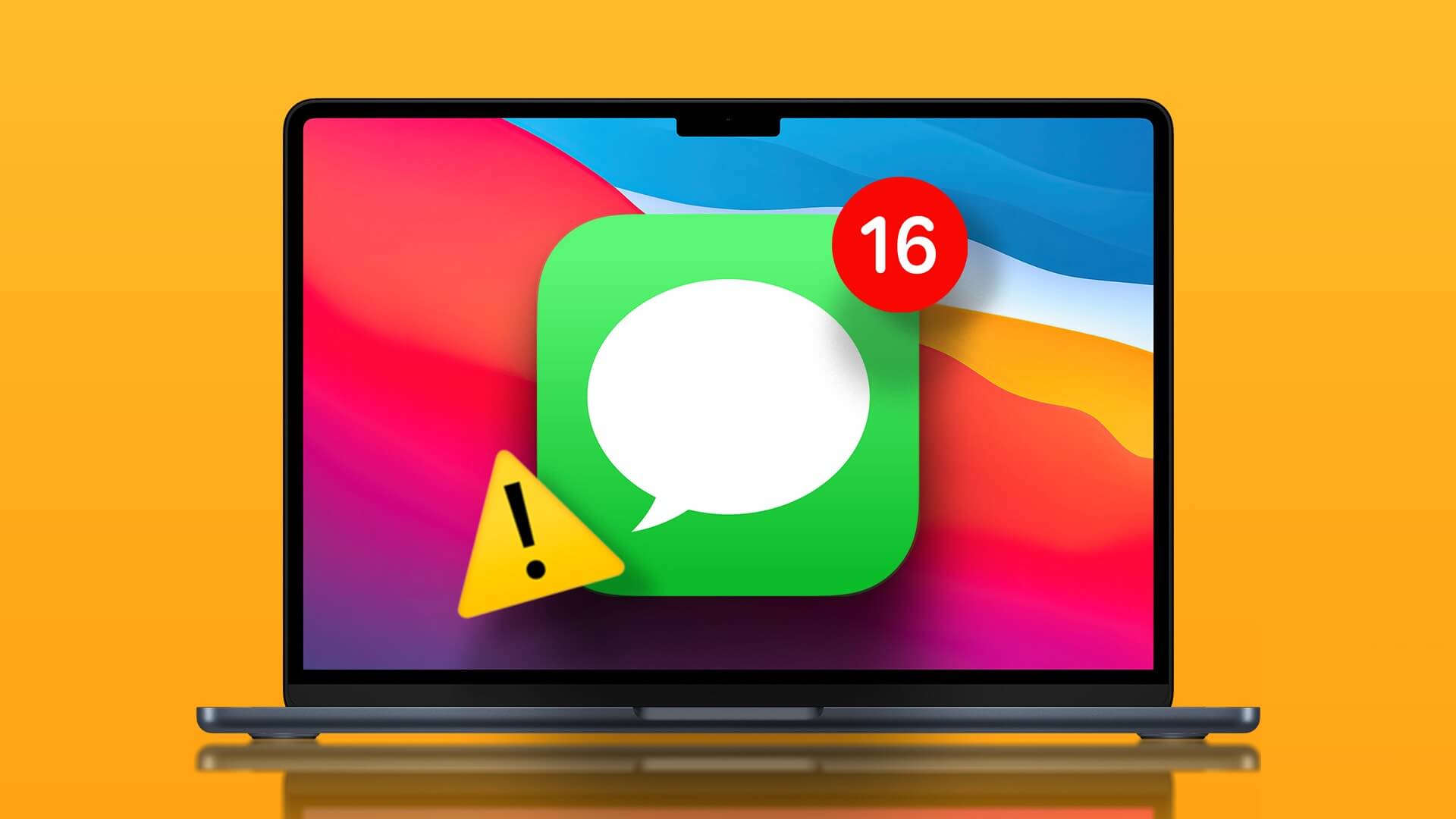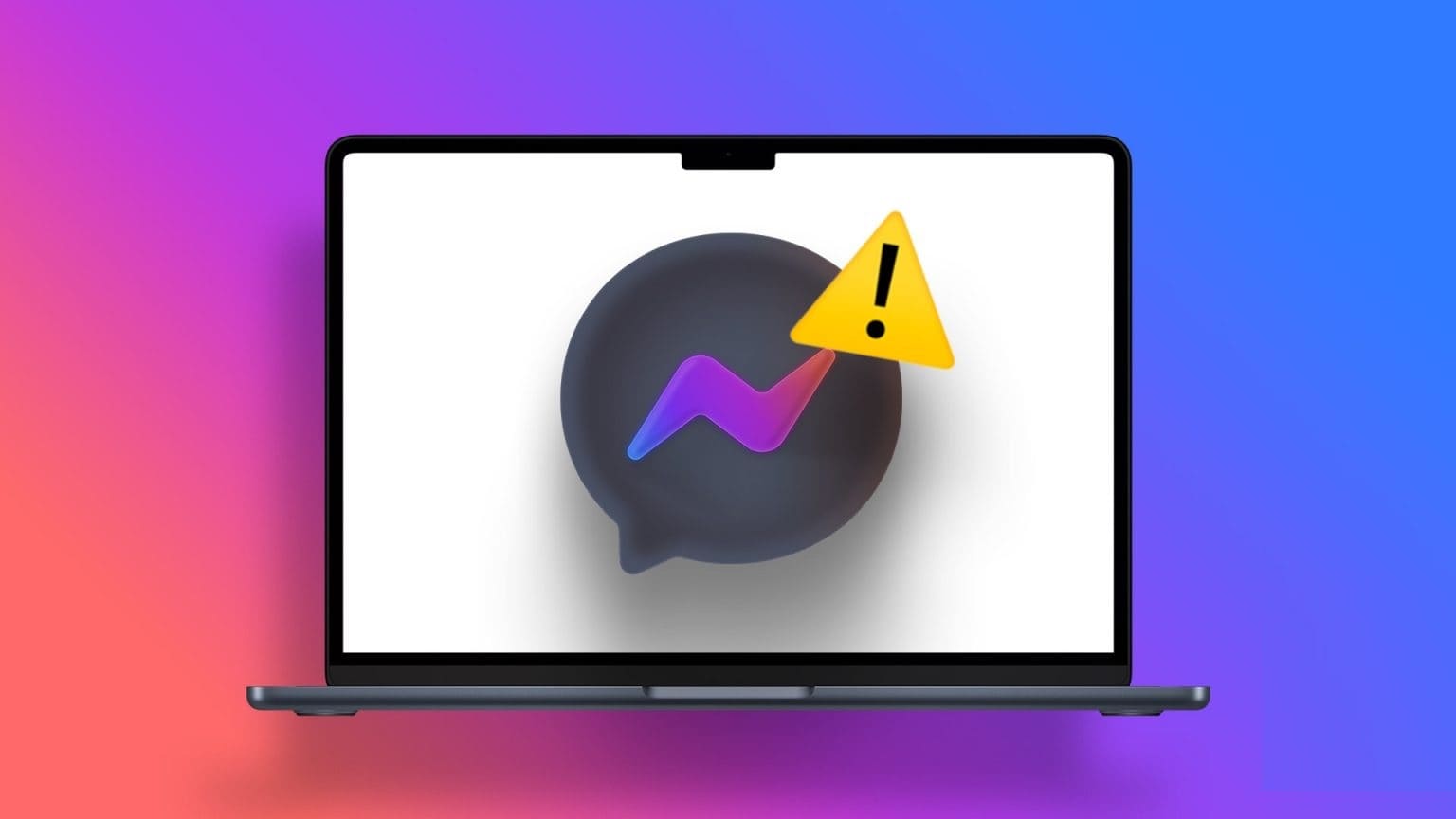Numbers-appen er fyldt med muligheder for at oprette fantastiske regneark. Du kan ikke kun lege med tal, men du kan også forbedre dit regneark ved at Tilføj en lydfil Til det. Appen er forudinstalleret på iPhone, iPad og Mac. Det er et godt alternativ til programmer som Google Sheets og Microsoft Excel. Nogle gange kan brugerne dog ikke fortsætte med at arbejde i Numbers-appen på deres Mac. Appen åbner ikke, hvilket forårsager forsinkelse i arbejdsgangen. Her er nogle løsninger til at løse problemet med, at Numbers-appen ikke åbner på en Mac.
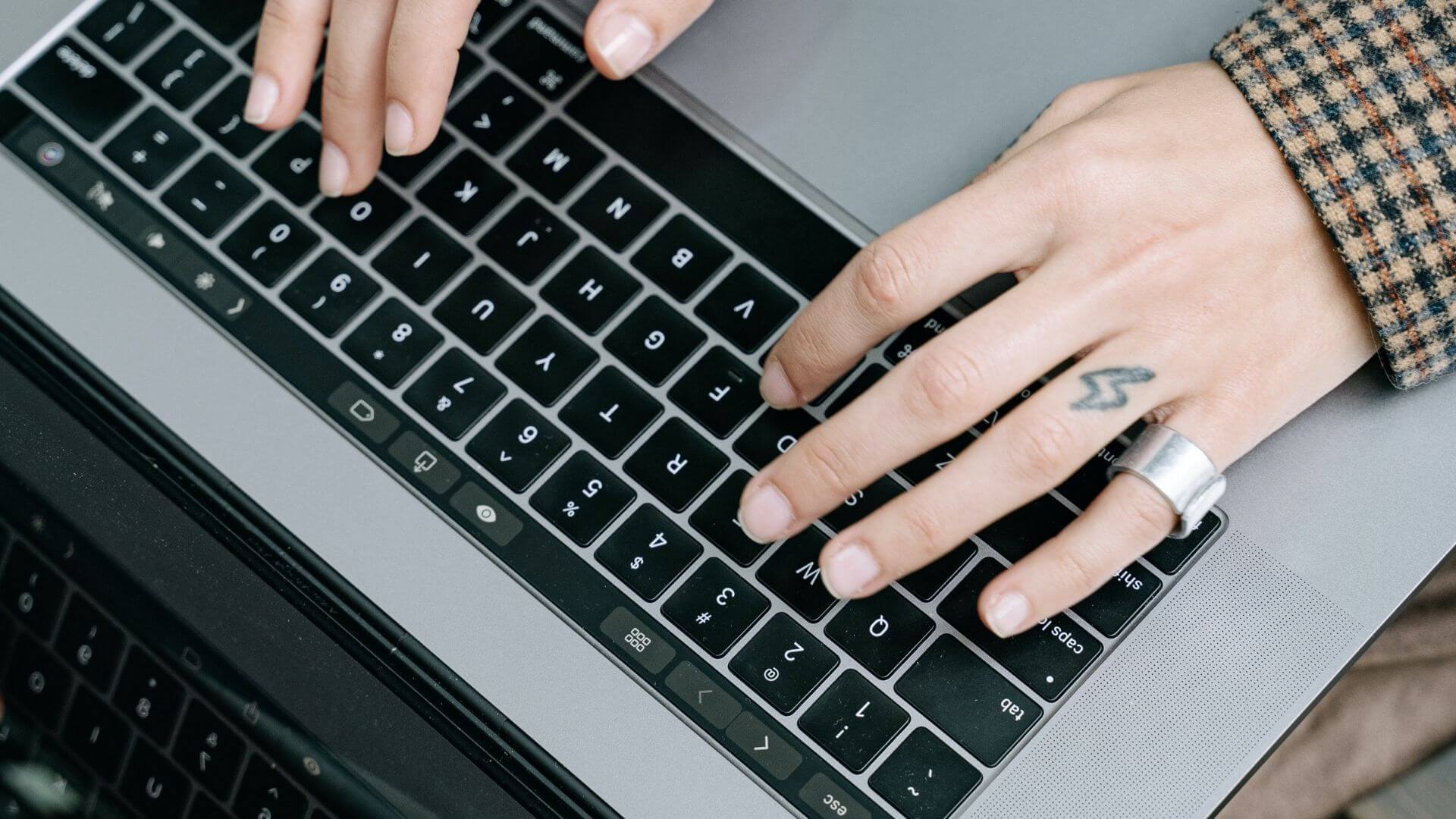
1. Afslut applikationen og genstart NUMBERS
Den første handling er at tvinge en app til at afslutte og genstarte den i et sådant scenario. Det svarer til at fjerne en app fra at køre i baggrunden på din telefon. Tving en Numbers-app til at afslutte den forfra vil give din Mac en frisk start. Følg disse trin.
Trin 1: Klik på Apple-logoet i øverste venstre hjørne.
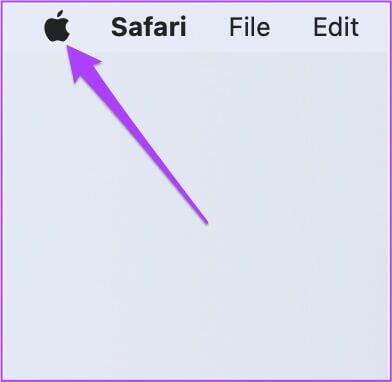
Trin 2: Find Tving op من Indstillinger menu.
Trin 3: .ي Vinduet Tvangsafslutning , Find Tal og klik på Force Afslut.
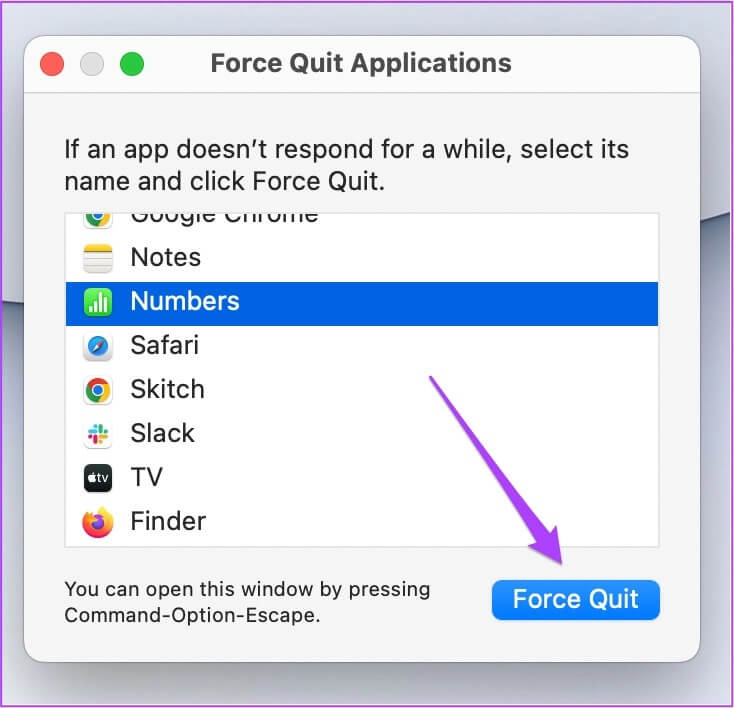
Trin 4: Genstart Numbers-appen.
2. Opdater NUMBERS-appen.
Hvis en tvungen genstart ikke virker for dig, er det næste trin, du bør overveje, at tjekke for en appopdatering. Versionen kan være Numbers-appen Din Mac er muligvis forældet, og det kan være grunden til, at den ikke kan åbne på grund af en fejl. Derfor sikrer opdatering af appen på din Mac en problemfri drift.
Følg disse trin.
Trin 1: Klik på Kommando + mellemrum at tænde Spotlight-søgning , Og skriv App Store , og tryk på Vend tilbage.
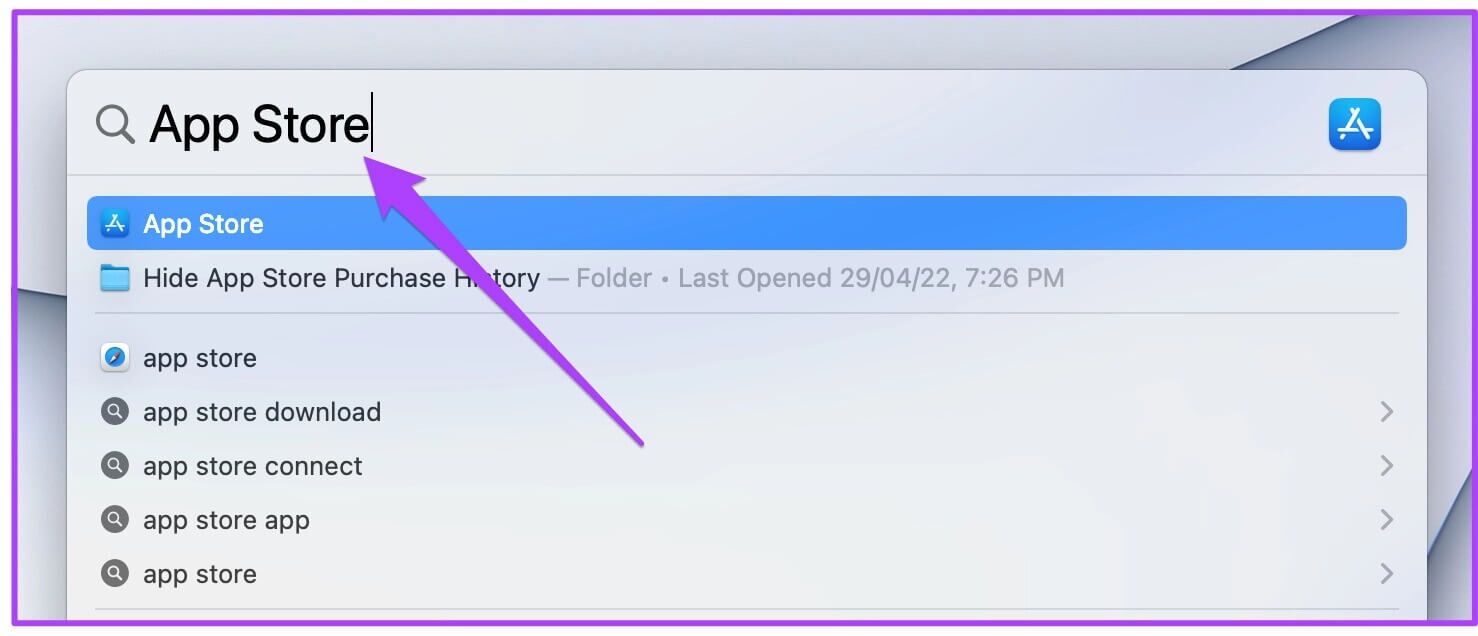
Trin 2: Klik på Opdateringer I venstre menu.
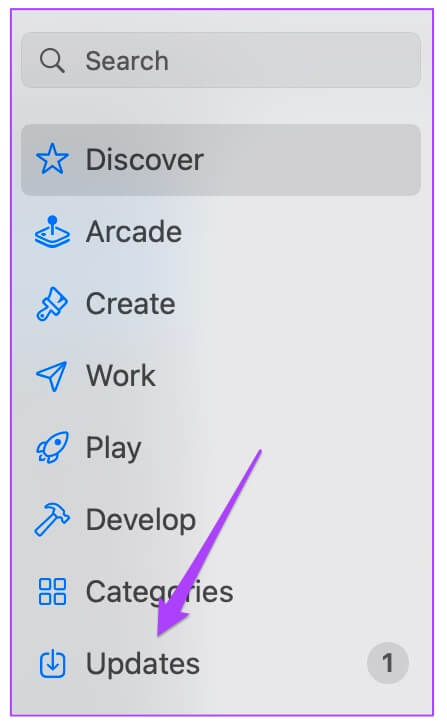
Trin 3: Klik på Kommando + R For at opdatere siden.
Hvis du ser en opdatering til Numbers-appen, skal du downloade og installere den.
3. Start din MAC i fejlsikret tilstand
Sikker tilstand hjælper dig med at kontrollere, om en tredjepartsapp forstyrrer Numbers-appen. Sikker tilstand deaktiverer alle tredjepartsapps og kører kun systemapps, mens din Mac kører. Følg disse trin.
For M1 Mac-brugere
Trin 1: Klik på Apple-logoet I øverste venstre hjørne og vælg Nedlægge.
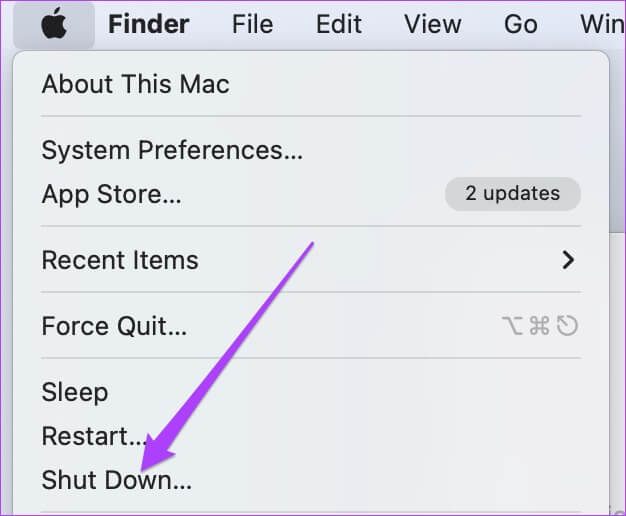
Trin 2: Når din Mac er slukket, skal du trykke og holde nede tænd / sluk -knap Så vil du se to opstartsmuligheder – Macintosh HD og ekstraudstyr.
Trin 3: Find Macintosh HD og klik på Følg med Sikker tilstand.
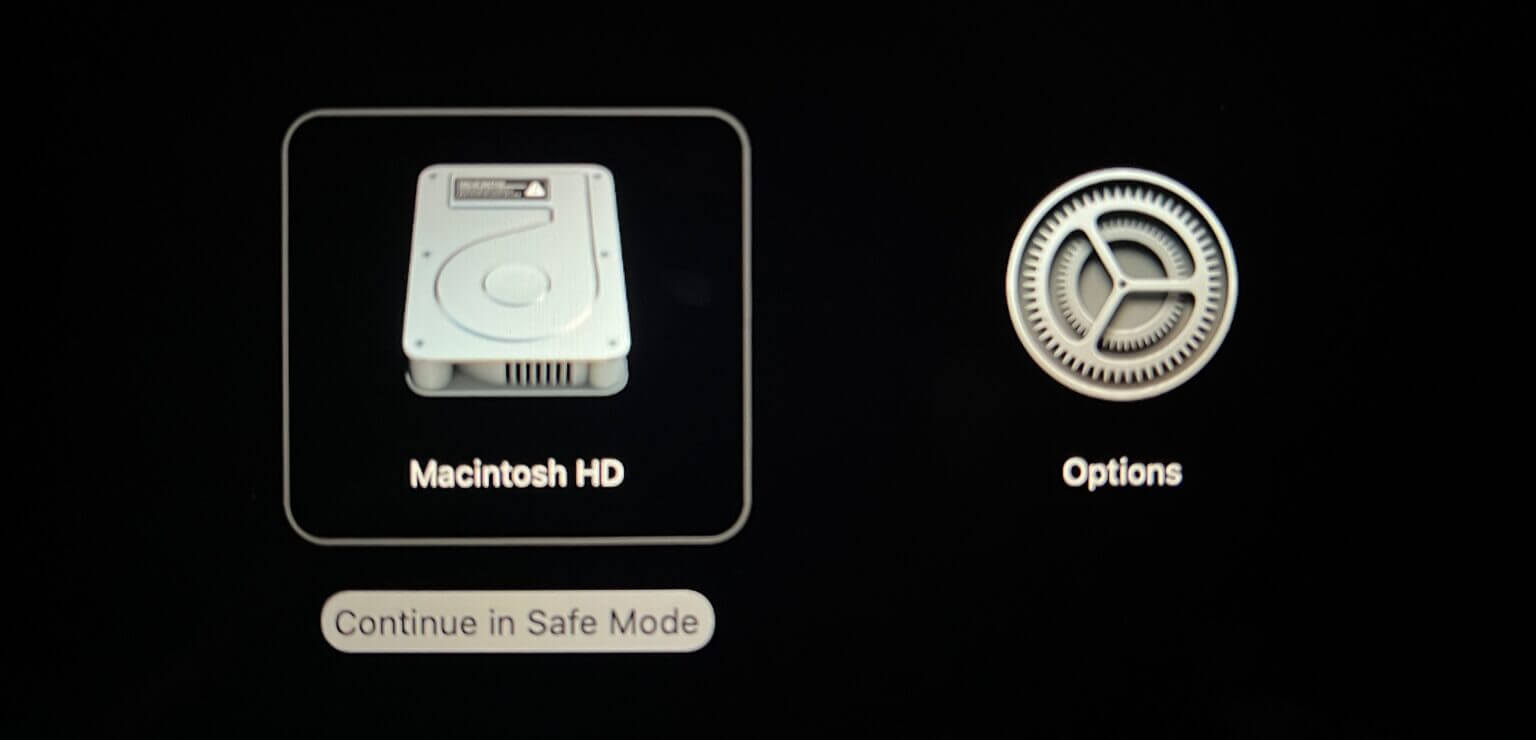
Trin 4: Prøv at køre Numbers-appen, efter du har startet din Mac i fejlsikret tilstand.
For Intel Mac-brugere
Trin 1: Klik på Apple-logoet I øverste venstre hjørne og vælg Genstart.
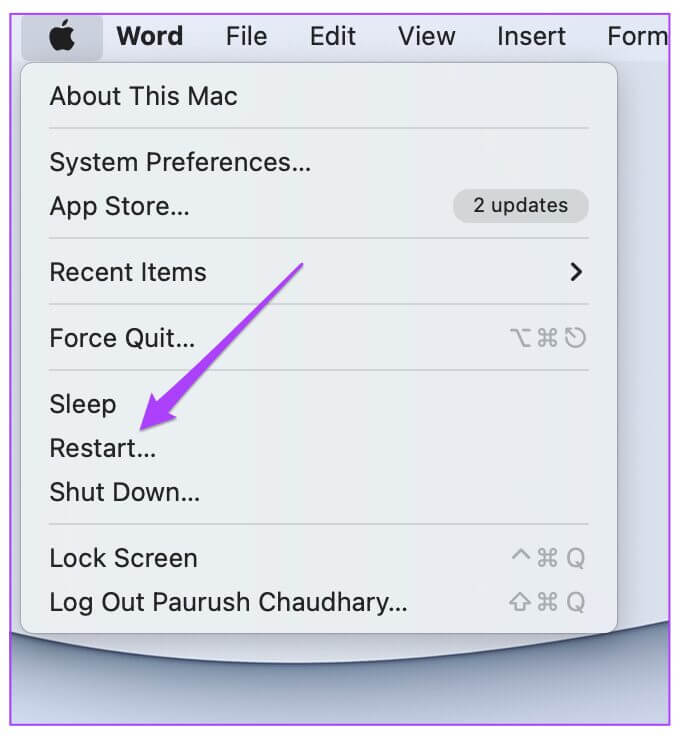
Trin 2: tryk og hold Shift-tasten Når du genstarter din Mac.
Trin 3: frihed Shift-tasten Login-vinduet vises på din skærm.
4. Kør Diskværktøj på din Mac.
Diskværktøj er en mulighed for at kontrollere eventuelle lagringsfejl på din Mac. Disse lagringsfejl påvirker din Macs ydeevne. De opstår, når du installerer tilfældige apps eller overfører store filer. Disse lagringsfejl kan være årsagen til, at Numbers-appen ikke åbner på din Mac.
Følg disse trin for at kontrollere og reparere sig selv.
Trin 1: Klik på Kommando + mellemrum At afsløre Spotlight-søgning , Og skriv Diskværktøj , og tryk på Enter.
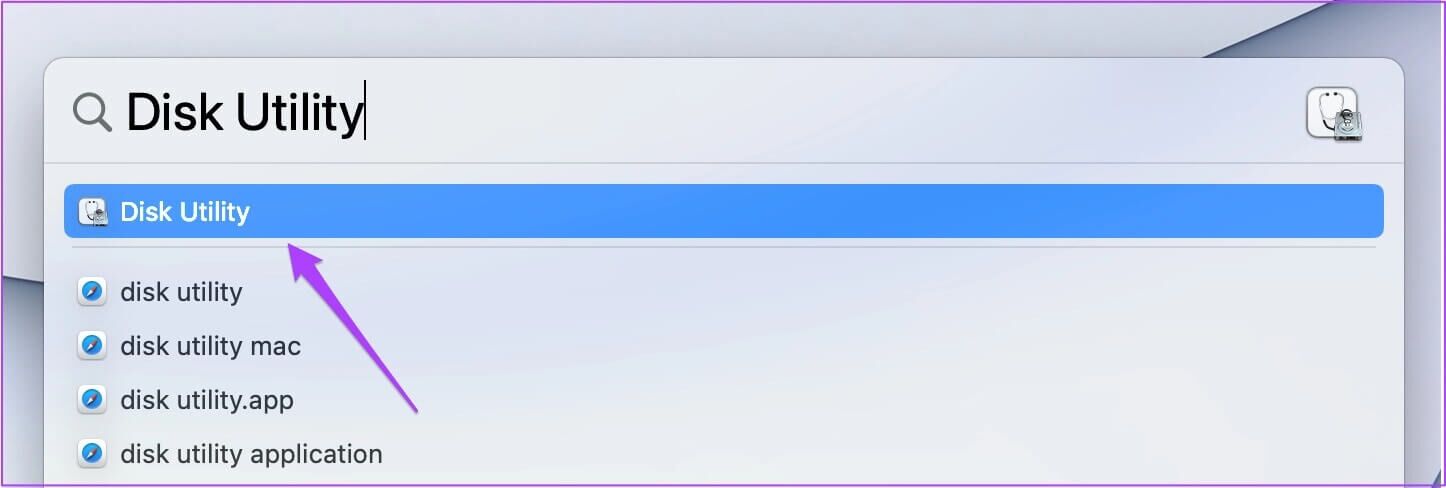
Trin 2: Gå ind Diskværktøjsvinduet , Klik Førstehjælpsmulighed.
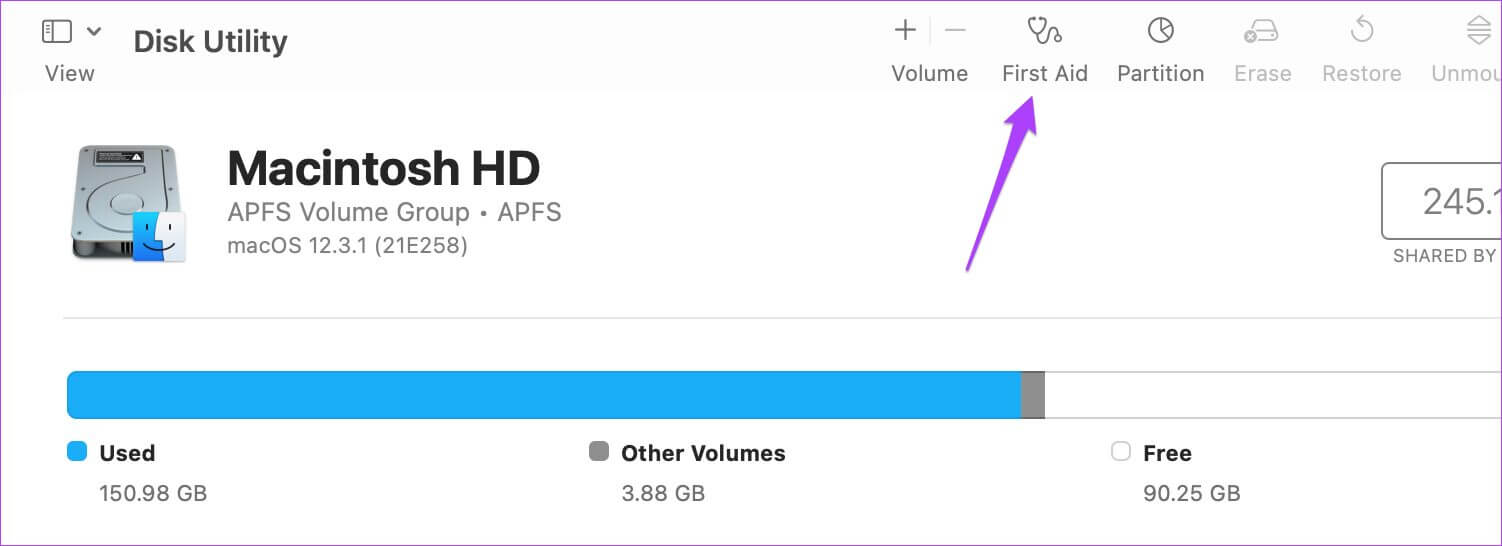
Trin 3: Klik på "beskæftigelse" For at starte førstehjælp.
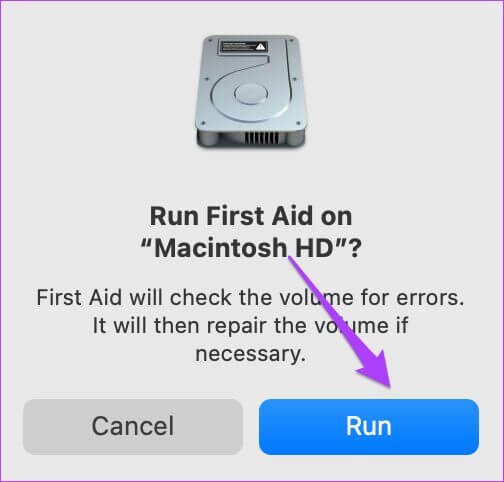
Trin 4: Klik på "sporing" for at bekræfte din handling.
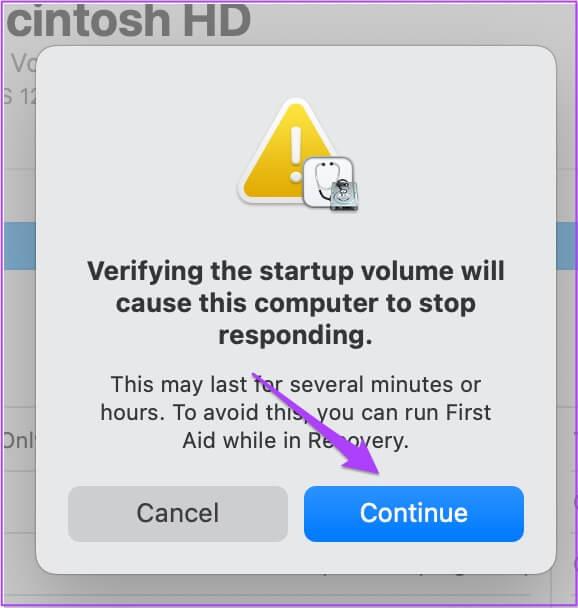
Prøve Genstart Numbers-appen Efter etableringen Diskværktøj Ret eventuelle lagringsfejl på din Mac.
5. Tjek for MACOS-opdatering
Hvis du stadig ikke kan åbne Numbers-appen, bør du overveje at tjekke for en macOS-opdatering. Hvis du ikke har opdateret din Mac i et stykke tid, bør du tjekke nu. Hver ny macOS-udgivelse bringer forbedrede funktioner, især til native Apple-apps. Vi anbefaler, at du holder din enheds operativsystem opdateret til enhver tid.
Følg disse trin.
Trin 1: Klik på Apple-logoet og klik på Om denne Mac.
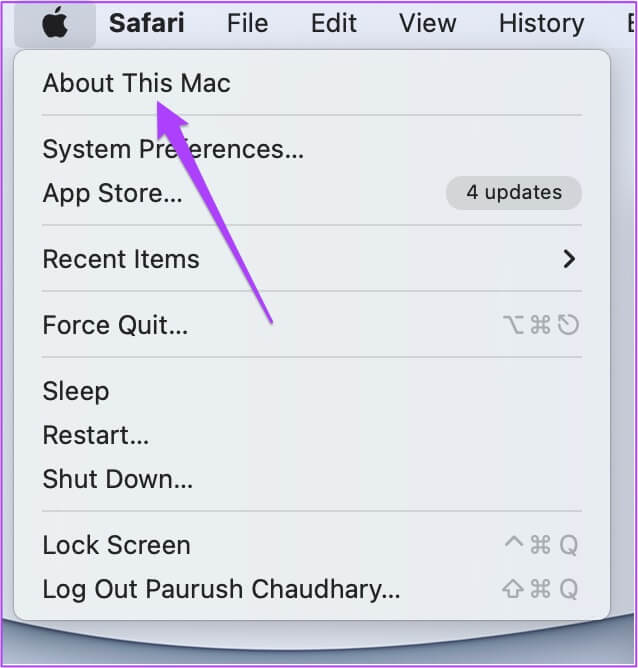
Trin 2: Klik på opgradere software.
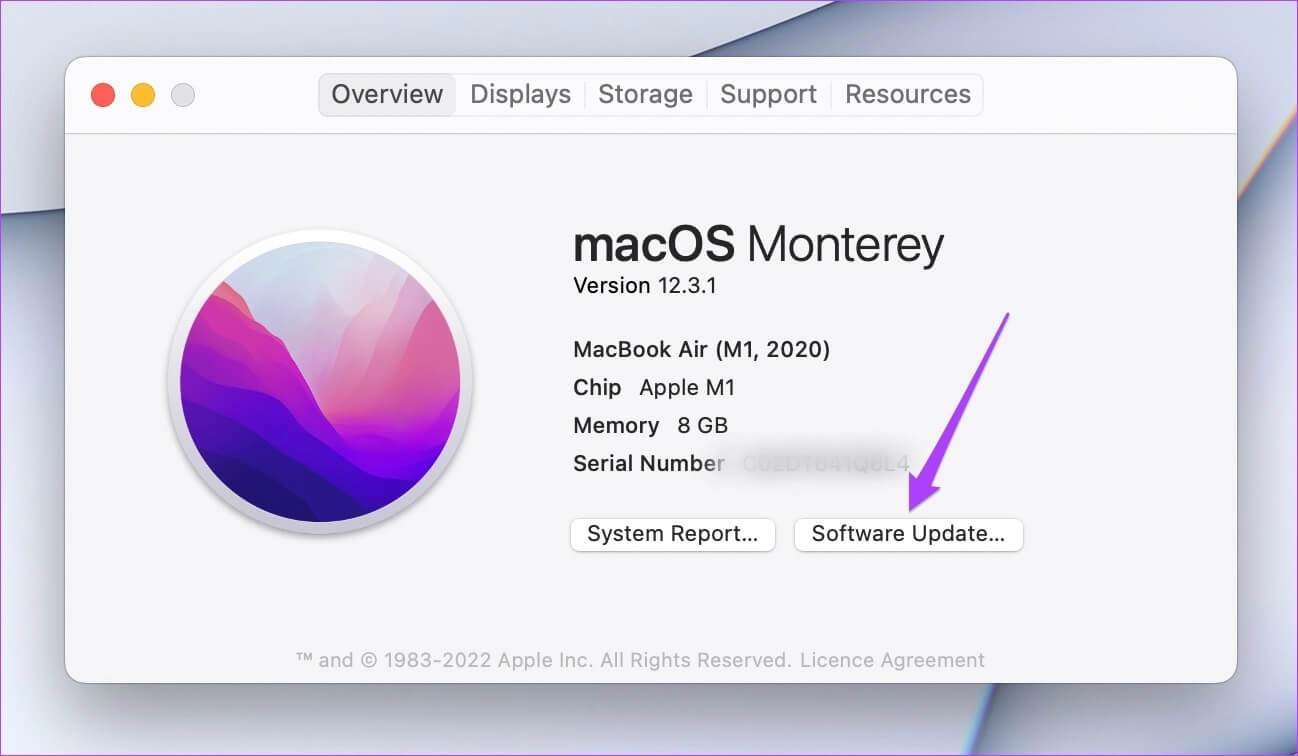
Hvis du ser en opdatering til din Mac, skal du downloade og installere den.
Når du har installeret opdateringen, kan du prøve at starte Numbers-appen.
6. Afinstaller og geninstaller NUMBERS-appen.
Du bør vælge den sidste udvej: afinstallere og geninstallere Numbers-appen. Følg disse trin.
Trin 1: Klik på Kommando + mellemrum at tænde Spotlight-søgning , Og skriv Finder , og tryk på Vend tilbage. Eller du kan klikke på Finder-ikonet i Dock.
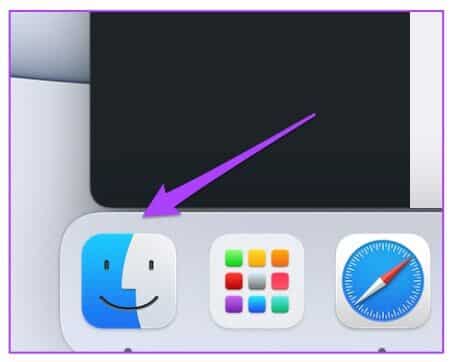
Trin 2: Klik på Ansøgninger fra menuen til venstre.
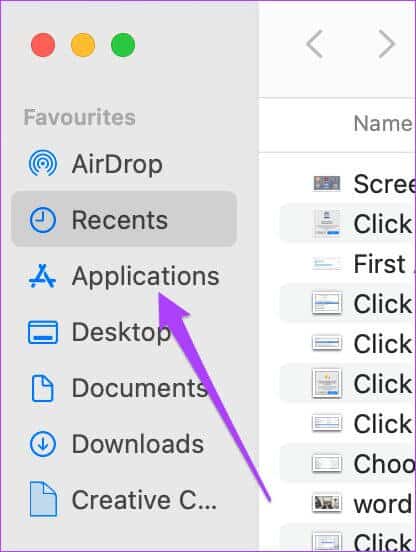
Trin 3: Find TAL fra listen.
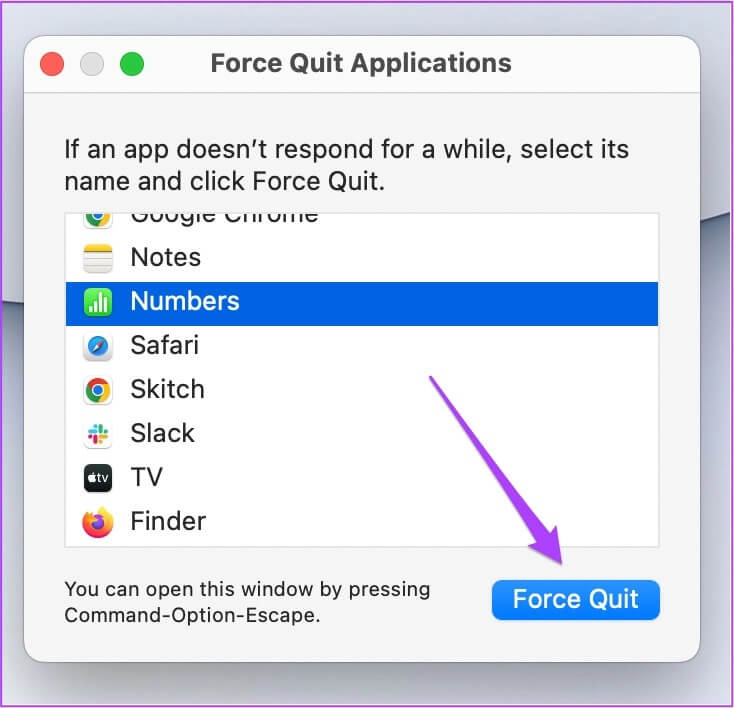
Trin 4: Træk og slip ikonet ind i skraldespand.
Trin 5: Bekræft din handling med TouchID أو اللمة المرور.
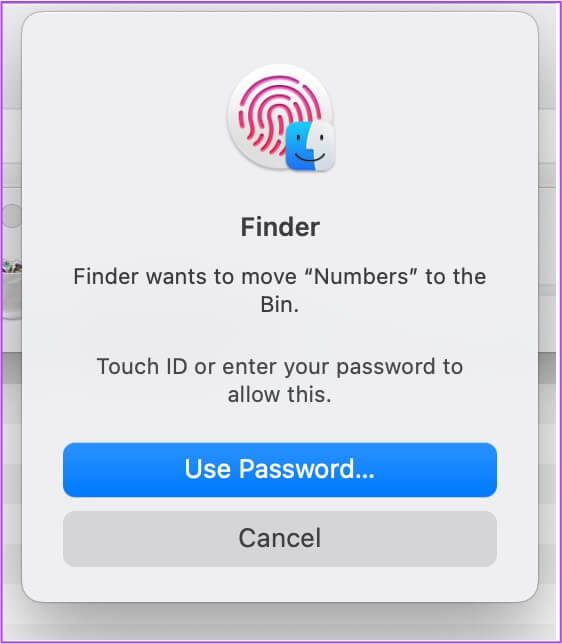
Trin 6: Åben skraldespand og klik på Tom.
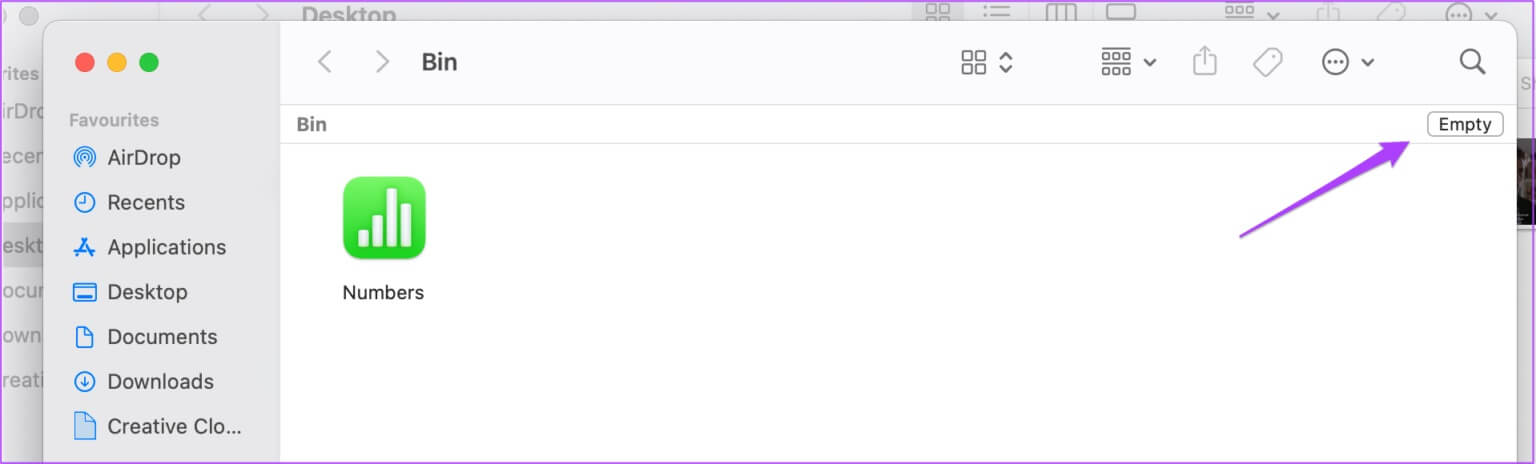
Trin 7: Klik på Tom skraldespand for at bekræfte din handling.
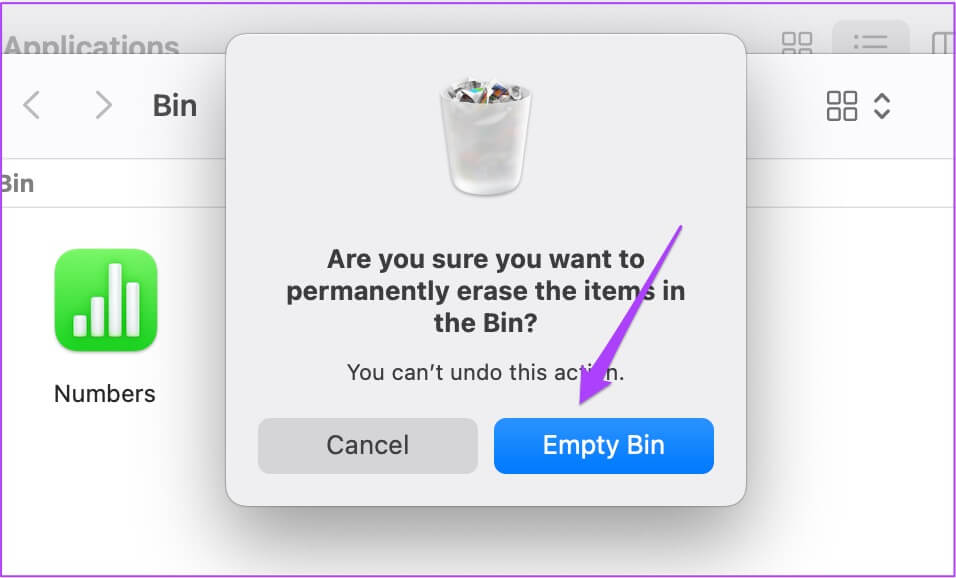
Trin 8: Åben App Store og download Numbers-appen endnu engang.
Åbn nemt NUMBERS-appen på MAC
Disse trin vil hjælpe med at løse problemet med, at Numbers-appen ikke åbner på din Mac. Apples native apps kan opfylde næsten alle dine personlige og professionelle behov. Med udgivelsen af nye macOS-versioner hvert år ser vi mange nye funktioner i disse apps.